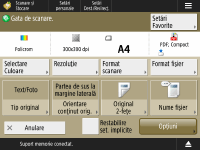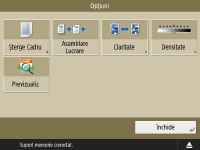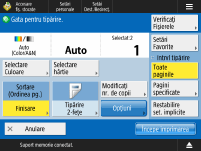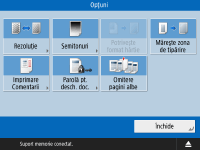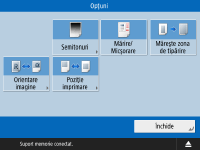Ecrane de setări pentru utilizarea altor aparate/servere/suporturi de memorie
Următoarele ecrane se afişează când se scanează originale de la <Scanare şi Stocare> şi se imprimă fişiere de la <Acc. fişiere stocate>.
Ecranul de setări de scanare din <Scanare şi Stocare>
Acest ecran se utilizează pentru configurarea setărilor de scanare când se scanează de la <Scanare şi Stocare>.

Puteţi să înregistraţi setările curente ca setări favorite sau ca setări implicite ori să le înregistraţi în ecranul <Acasă> ca butoane partajate sau butoane personale.
Înregistrarea butoanelor personale/partajateZona de afişare a mesajelor (Partea superioară)
Se afişează un mesaj care indică starea curentă.
Numărul de pagini rămase care pot fi scanate este afişat şi dacă este setată o limită de pagini cu Gestionare ID Departament.
<Setări Favorite>
Schimbaţi setările de scanare cu setările înregistrate.
Setări scanare
Se afişează butoanele pentru modificarea setărilor de scanare şi setările curente.
<Selectare Culoare>
Specificaţi culoarea.
<Rezoluţie>
Măriţi rezoluţia pentru a scana originalele mai clar.
Micşoraţi rezoluţia pentru a reduce dimensiunea fişierului.
<Format scanare>
Specificaţi dimensiunea originalelor de salvat.
<Format fişier>
Selectaţi formatul fişierelor de salvat.
Dacă s-a specificat <Divizare pe pagini>, se adaugă un număr de pagini din trei cifre la sfârşitul numelui fişierului.
*Pot fi necesare produse opţionale, în funcţie de formatul de fişier.
Formate de fişiere şi nevoia de produse opţionale <Tip original>
Selectaţi modul de scanare şi prioritatea de scanare pentru text/fotografii, în funcţie de tipurile de originale, cum ar fi originalele care conţin numai text sau originalele care includ fotografii.
Orientare conţinut original
<Orientare conţinut original>
Setaţi acest mod pentru a stabili orientarea pentru scanare la orizontală sau la verticală.
<Original 2-feţe>
Setaţi acest mod pentru a scana ambele feţe ale originalului.
Selectaţi <Tip carte> dacă faţa şi spatele originalului au aceeaşi orientare sus-jos.
Selectaţi <Tip calendar> dacă faţa şi spatele originalului au orientări sus-jos opuse.
<Nume fişier>
Specificaţi numele fişierelor de salvat.
\ / : , * ? " < > | nu se pot utiliza.
Nu puteţi să utilizaţi un punct (.) sau un spaţiu pentru primul sau ultimul caracter al numelui de fişier.
<Opţiuni>
Configuraţi setările pentru scanarea mai clară a originalelor.
Ecranul de opţiuni din <Scanare şi Stocare> Restabilire set. implicite
<Restabilire set. implicite>
Schimbaţi setările de scanare cu setările înregistrate.
Ecranul de opţiuni din <Scanare şi Stocare>
Acest ecran se afişează apăsând <Opţiuni> pe ecranul de setări de scanare din <Scanare şi Stocare>. Acesta vă permite să configuraţi setările pentru scanarea mai clară a originalelor.
<Şterge Cadru>
Setaţi acest mod pentru a elimina liniile de chenar, umbrele sau urmele găurilor de legare etc.
<Asamblare Lucrare>
Setaţi acest mod pentru a scana originale în secvenţă şi a stoca rezultatele sub forma unui fişier, când este imposibil să fie scanate toate odată.
<Claritate>
Setaţi acest mod pentru a scana clar textul şi diagramele neclare sau pentru a reduce efectul moiré şi a uniformiza fotografiile.
<Densitate>
Reglaţi densitatea în conformitate cu originalul.
Textul neclar scris cu creionul poate fi făcut mai uşor de citit prin creşterea densităţii.
<Previzualiz>
Setaţi acest mod pentru a afişa un ecran de previzualizare, pentru verificarea conţinutului fişierului după scanarea originalelor.
*Puteţi să ştergeţi, să mutaţi sau să schimbaţi paginile pe ecranul de previzualizare.
Ecranul Setări de imprimare din <Acc. fişiere stocate>
Acest ecran se utilizează pentru configurarea setărilor de imprimare când se imprimă de la <Acc. fişiere stocate>.
Când imprimaţi împreună mai multe fişiere cu formate diferite, puteţi să setaţi următoarele setări de imprimare.
<Selectare Culoare>
<Selectare hârtie>
<Modificaţi nr. de copii>
<Tipărire 2-feţe>

Puteţi să înregistraţi setările curente ca setări favorite sau ca setări implicite ori să le înregistraţi în ecranul <Acasă> ca butoane partajate sau butoane personale.
Înregistrarea butoanelor personale/partajateZona de afişare a mesajelor (Partea superioară)
Se afişează un mesaj care indică starea curentă.
Numărul de pagini rămase care pot fi imprimate este afişat şi dacă este setată o limită de pagini cu Gestionare ID Departament.
<Verificaţi Fişierele>
Puteţi să verificaţi informaţiile şi conţinutul fişierului selectat.
Setări tipărire
Se afişează butoanele pentru modificarea setărilor de imprimare şi setările curente.
<Selectare Culoare>
Specificaţi culoarea.
<Selectare hârtie>
Selectaţi hârtia pe care să imprimaţi.
Când imprimaţi un fişier PDF pe ambele feţe ale hârtiei, este necesar să selectaţi formatul de hârtie pentru imprimare în <Selectare hârtie>, dacă faţa şi versoul sunt de dimensiuni diferite.
<Modificaţi nr. de copii>
Acest mod este disponibil numai când sunt selectate mai multe fişiere. Apăsaţi acest buton când doriţi să modificaţi numărul de copii.
<Finisare>
Setaţi acest mod pentru a configura setările de finisare când imprimaţi fişiere PDF/XPS.
<Tipărire 2-feţe>
Specificaţi tipul de deschidere când imprimaţi pe ambele feţe ale hârtiei.
Când imprimaţi un fişier PDF pe ambele feţe ale hârtiei, este necesar să selectaţi formatul de hârtie pentru imprimare în <Selectare hârtie>, dacă faţa şi versoul sunt de dimensiuni diferite.
<Opţiuni>
Configuraţi setările pentru imprimarea mai clară şi mai eficientă a documentelor scanate.
Ecranul de opţiuni din <Acc. fişiere stocate> <Setări Favorite>
Schimbaţi setările de imprimare cu setările înregistrate.
Interval imprimare
Când imprimaţi un fişier cu două sau mai multe pagini, specificaţi ce pagini să se imprime.
Restabilire set. implicite
<Restabilire set. implicite>
Schimbaţi setările de imprimare cu setările înregistrate.
Ecranul de opţiuni din <Acc. fişiere stocate>
Acest ecran se afişează apăsând <Opţiuni> pe ecranul de setări de imprimare din <Acc. fişiere stocate>. Acesta vă permite să configuraţi setările pentru imprimarea mai clară a documentelor. Setările disponibile pot să difere, în funcţie de formatul fişierului de imprimat.
Imprimarea fişierelor PDF | | Imprimarea fişierelor de imagini |
<Rezoluţie>
Setaţi <Superfin (1200 dpi)> pentru a imprima mai clar.
<Semitonuri>
Selectaţi modul de imprimare cu semitonuri, pentru a corespunde fişierului pe care doriţi să îl imprimaţi.
<Rezoluţie>: Setaţi acest mod pentru a activa imprimarea fină, astfel încât contururile datelor de text etc. să fie mai clare. Acest mod este optim pentru imprimarea datelor care conţin mult text sau linii fine.
<Gradaţie>: Setaţi acest mod pentru a activa imprimarea atât cu gradaţii fine, cât şi cu contururi adecvate. Puteţi să reglaţi această setare pentru a se imprima uniform formele şi graficele utilizând gradaţia.
<Difuziune erori>: Opţiune potrivită pentru imprimarea contururilor datelor CAD şi a datelor care includ text şi linii fine etc.
<Potriveşte format hârtie>
Setaţi acest mod pentru a mări/micşora automat când se imprimă fişiere PDF/XPS.
<Măreşte zona de tipărire>
Setaţi acest mod pentru a îngusta marginile goale de pe fiecare parte a paginii şi a mări zona de imprimare.
<Imprimare Comentarii>
Setaţi acest mod pentru a adăuga comentarii când imprimaţi fişiere PDF.
<Parolă pt. desch. doc.>
Introduceţi parola necesară pentru imprimarea fişierului PDF.
*Nu puteţi să imprimaţi simultan mai multe fişiere PDF cu parole diferite.
<Parolă criptare>: Când imprimaţi un fişier PDF cu o parolă setată, introduceţi acea parolă.
<Parolă politică>: Când imprimaţi un fişier PDF la care s-a aplicat o politică de securitate, introduceţi parola setată în politică.
<Omitere pagini albe>
Setaţi acest mod pentru a detecta automat paginile goale incluse în fişiere şi a nu le imprima.
<Mărire/Micşorare>
Când imprimaţi fişiere de imagini, setaţi acest mod pentru a mări/micşora automat dimensiunea imaginii în conformitate cu formatul hârtiei.
<Orientare imagine>
Setaţi acest mod pentru a detecta automat raportul de aspect al fişierului de imagine şi a-l imprima vertical sau orizontal, după cum este necesar. De asemenea, puteţi specifica manual să imprimaţi vertical sau orizontal.
<Poziţie imprimare>
Când imprimaţi un fişier de imagine, puteţi să setaţi zona de imprimare în centru sau în stânga sus.